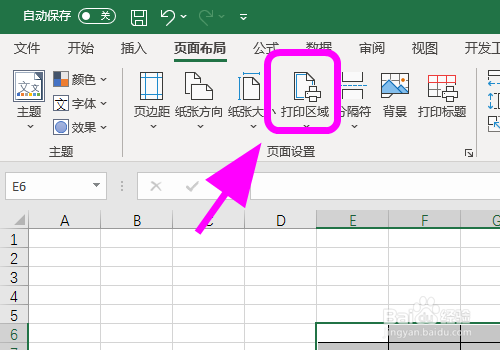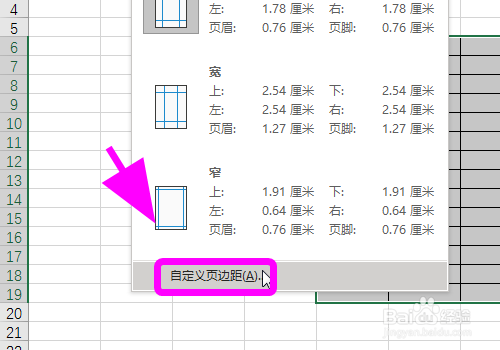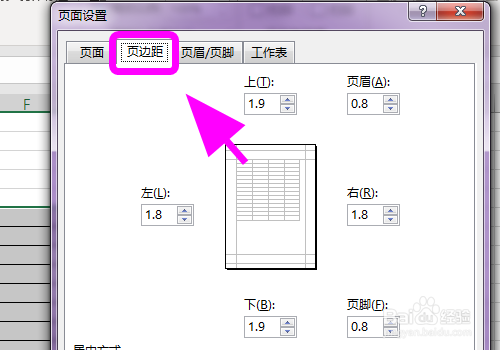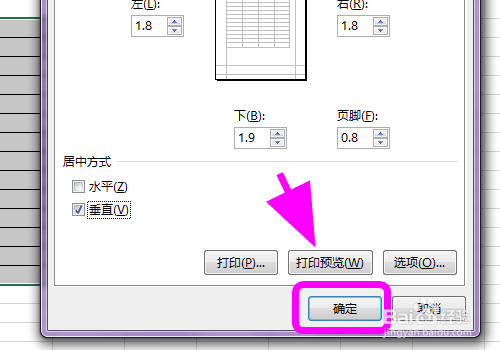1、打开Excel,滑动鼠标选中【要打印的区域】;
2、点击顶部的【页面布局】;
3、进入页面布局选项菜单,点击【打印区域】;
4、弹出操作菜单,点击【设置打印区域】,将选中部分的数据设置为打印范围;
5、打印范围设置完毕后,点击【页边距】选项,在下拉菜单中,点击【自定义页边距】;
6、弹出页面设置对话框,在【页边距】菜单中,点击选中【居中方式】中的【垂直】;
7、选择完毕居中方式为垂锂淅铄旰直后,点击底部的【确定】,在打印预览中就可以看到打印效果是【垂直居中】显示的,完成;
8、以上就是【Excel怎么设置垂直居中打印,垂直居中对齐打印】的步骤,感谢阅读。